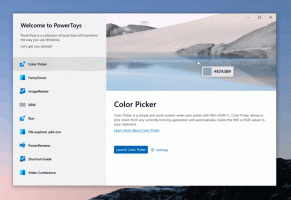Resetați sincronizarea în Microsoft Edge și ștergeți datele de sincronizare
Cum să resetați sincronizarea în Microsoft Edge și să ștergeți datele de sincronizare
Microsoft Edge permite acum resetarea datelor de sincronizare local și de la distanță. Când efectuați procedura de resetare a sincronizării, browserul va șterge și informațiile încărcate pe serverele Microsoft. Iată cum să utilizați această nouă funcție.
Microsoft Edge este acum un browser bazat pe Chromium, cu o serie de funcții exclusive, cum ar fi Citește cu voce tare și servicii legate de Microsoft în loc de Google. Browserul a primit deja câteva actualizări, cu suport pentru dispozitivele ARM64 Edge Stabil 80. De asemenea, Microsoft Edge acceptă în continuare o serie de versiuni Windows vechi, inclusiv Windows 7, care a făcut-o recent a ajuns la capătul de sprijin. Verifică Versiuni Windows acceptate de Microsoft Edge Chromium și Cea mai recentă foaie de parcurs Edge Chromium. În cele din urmă, utilizatorii interesați pot descărca Instalatorii MSI pentru implementare și personalizare.
Pentru versiunile de pre-lansare, Microsoft folosește în prezent trei canale pentru a furniza actualizări pentru Edge Insiders. Canalul Canary primește actualizări zilnic (cu excepția sâmbătă și duminică), canalul Dev primește actualizări săptămânal, iar canalul Beta este actualizat la fiecare 6 săptămâni. Microsoft este
va accepta Edge Chromium pe Windows 7, 8.1 și 10, alături de macOS, viitoare Linux și aplicații mobile pe iOS și Android. Utilizatorii Windows 7 vor primi actualizări până pe 15 iulie 2021.Edge permite sincronizarea preferințelor și datelor utilizatorilor, inclusiv favorite, setări, extensii, adrese, istoric și multe altele. Există opțiuni în setările browserului care vă permit să activați sau să dezactivați elementele individuale în sincronizare.
În plus față de acestea, Microsoft lucrează la adăugarea capacității de a reseta funcția de sincronizare în opțiunile browserului (văzut pentru prima dată de techdows). Ascuns în prezent în spatele steagului, permite să resetați sincronizarea și, de asemenea, să vă ștergeți datele de pe serverele Microsoft (cel puțin face publicitate acestei opțiuni).
În momentul scrierii acestui articol, funcția Reset Sync este considerată experimentală și este ascunsă în spatele unui steag. Trebuie să-l activați mai întâi în Edge Canary pentru a o încerca. Verificați mai jos versiunile Edge reale pentru a vă asigura că executați versiunea Canary necesară.
Activați funcția Reset Sync în Edge
- Deschideți Microsoft Edge.
- Tip edge://flags/#edge-reset-sync în bara de adrese și apăsați Enter.
- Activați indicatorul Reset Sync selectând Permite din meniul derulant.
- Reporniți browserul când vi se solicită.
Acum, puteți utiliza opțiunea de a reseta funcția de sincronizare în Edge. Iată cum.
Pentru a reseta sincronizarea în Microsoft Edge și a șterge datele de sincronizare,
- Deschideți Microsoft Edge.
- Faceți clic pe butonul Setări (Alt + F) și selectați Setări din meniu.
- În stânga, faceți clic pe Profiluri. În partea dreaptă, faceți clic pe Sincronizare.
- Pe pagina următoare, accesați Resetați sincronizarea secțiunea și faceți clic pe Resetați sincronizarea buton.
- Confirmați-vă intenția în dialogul pop-up.
Esti gata!
Versiunile Edge actuale începând de astăzi
- Canal stabil: 86.0.622.43
- Canal beta: 86.0.622.43
- Canalul dezvoltatorului: 87.0.664.8
- Canalul Canarelor: 88.0.673.0
Descărcați Microsoft Edge
Puteți descărca versiunea Edge pre-lansare pentru Insiders de aici:
Descărcați Microsoft Edge Insider Preview
Versiunea stabilă a browserului este disponibilă pe următoarea pagină:
Descărcați Microsoft Edge Stable
Notă: Microsoft a început să livreze Microsoft Edge utilizatorilor Windows prin Windows Update. Actualizarea este furnizată pentru utilizatorii Windows 10 versiunea 1803 și versiuni ulterioare și înlocuiește aplicația clasică Edge odată instalată. Browserul, când livrat cu KB4559309, face imposibilă dezinstalarea acestuia din Setări. Consultați următoarea soluție: Dezinstalați Microsoft Edge dacă butonul de dezinstalare este dezactivat